目标
簡單導入多個maven項目進入同一個project(相當于eclipse的workspace)
過程
1.建立一個目錄作為仿eclipse的workspace,這裡起名為 idea-workspace
idea-workspace
2.将所有需要轉過來的maven項目複制到這個目錄下,如圖
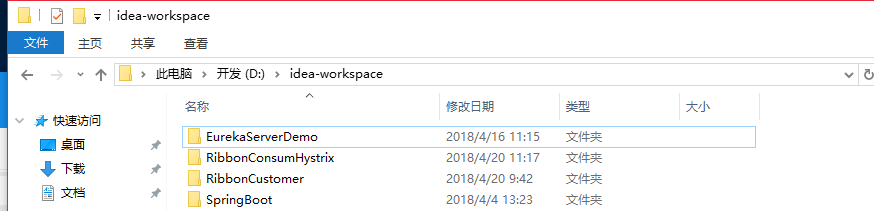
3.分别進入每個目錄,删除如下圖檔案,這裡如果是eclipse的maven項目,也是可以導入的,也要删除eclipse的項目配置檔案
4.啟動idea, file
file
5.可以看到這個目錄已經變成了idea管理的目錄了,但是其下的項目并沒有當做項目對待,這裡提供一個簡單的辦法
6.點選螢幕右側 maven projects
+
maven projects
+
7.展開目前目錄下的項目,分别将pom檔案露出來,然後,按住 CTRL
ok
CTRL
ok
8.檢視效果
FAQ
1.還有個問題就是解決代碼報錯問題,idea熟手就不需要多說了, file
project structure
no sdk
自己的jdk
apply
ok
file
project structure
no sdk
自己的jdk
apply
ok
問題解決。
2.還有一個問題就是maven導包,這麼多依賴都在External Libraries處,我如何知道每個項目導入依賴的情況呢?如圖
以上。